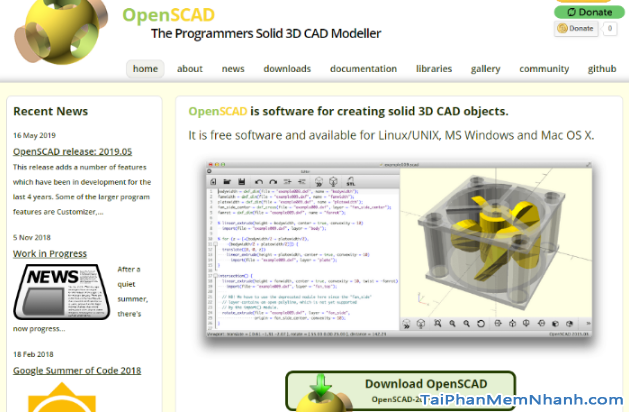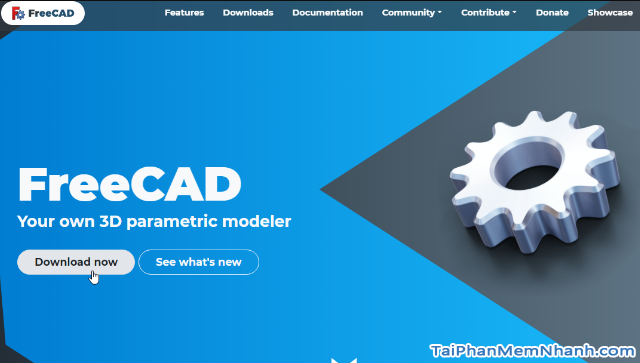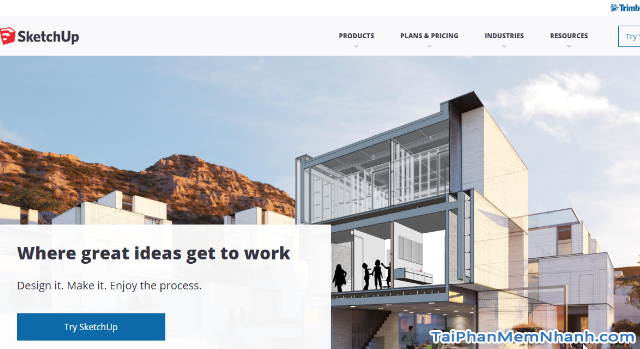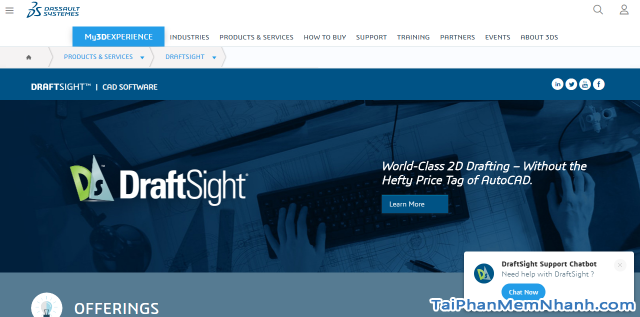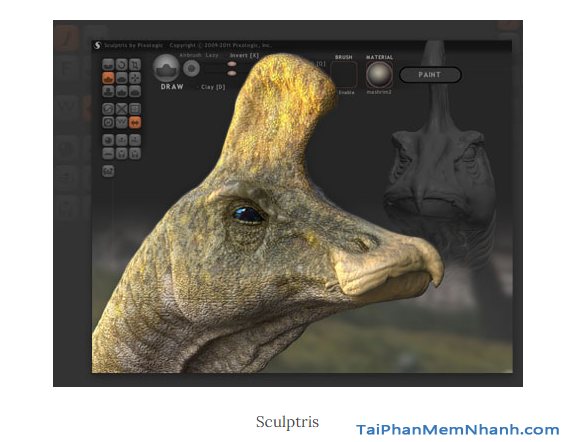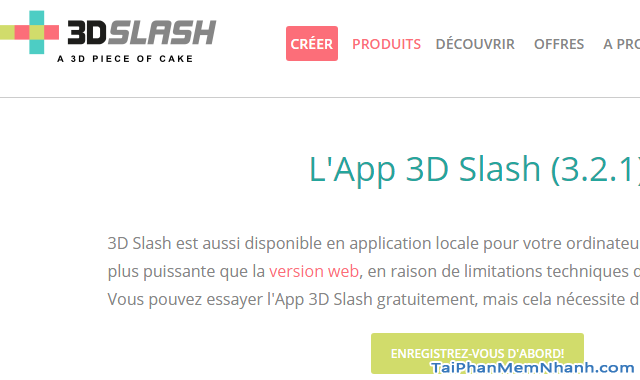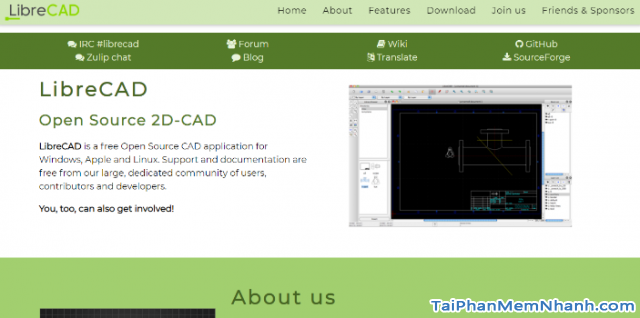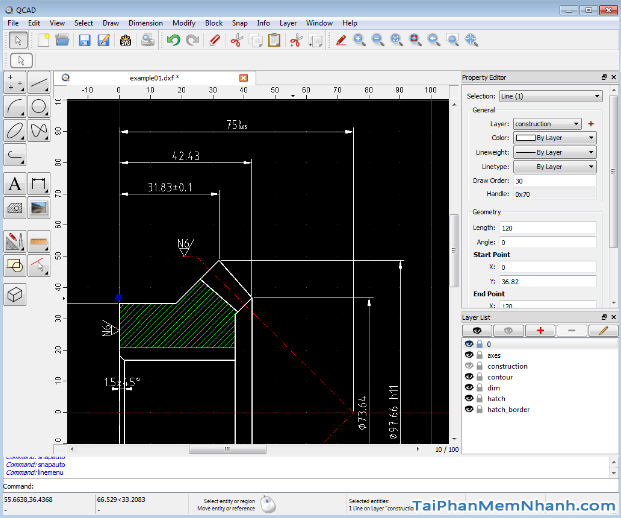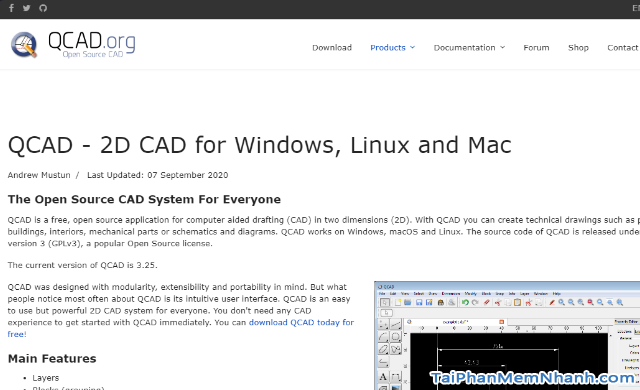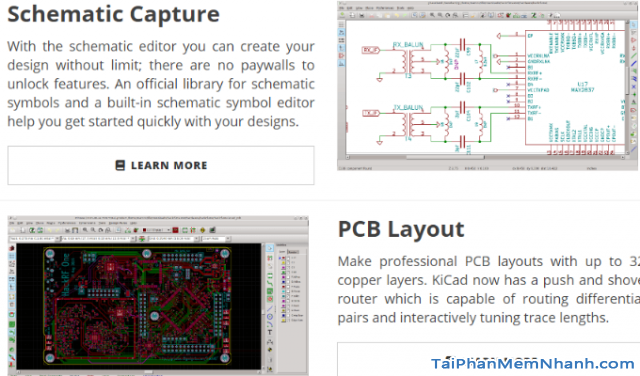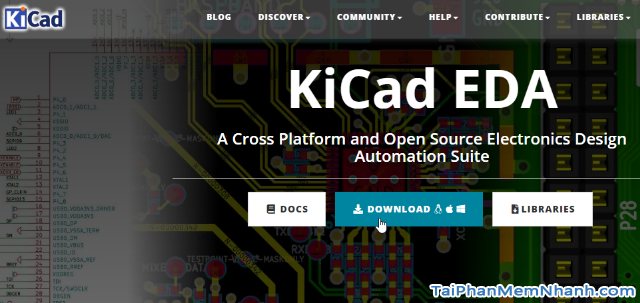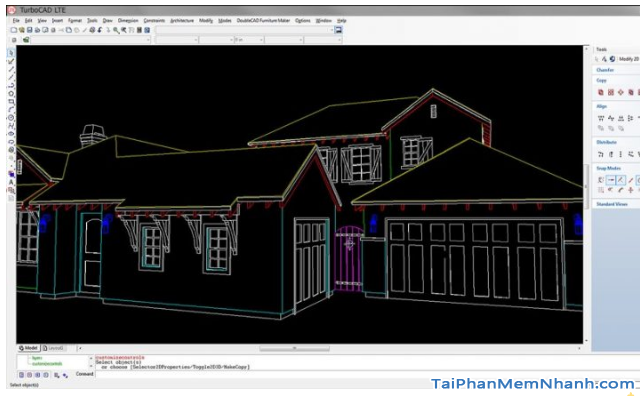CAD – Tên đầy đủ trong tiếng Anh là “Computer Aided Design”. Đây là một phần mềm thiết kế bắt buộc phải có ở tất cả các doanh nghiệp để giảm các lỗ hổng nghiêm trọng trong thiết kế có thể xuất hiện trong quá trình sản xuất. Nếu bạn là dân kỹ thuật, ngành công nghệ thông tin, … thì thuật ngữ về CAD quá rõ ràng rồi nên mình sẽ không kể nhiều nữa nha.
Và hôm nay, ở trong khuôn khổ chính của bài viết lần này, Tải Phần Mềm Nhanh sẽ chia sẻ tới các bạn đọc những ứng dụng CAD tốt nhất trên máy tính Windows 10. Nếu bạn đang là một sinh viên mới tìm hiểu về CAD, hoặc bạn đang bắt đầu nhúng tay vào tiện ích này, thì bài viết bên dưới đây của mình sẽ hữu ích đó.
Advertisements
Giới thiệu và Top 10 phần mềm CAD miễn phí tốt nhất
CHÚ Ý: Toàn bộ nội dung của bài này đều được tổng hợp và thực hiện lại bởi Xuân Min, thành viên của website taiphanmemnhanh.com – Tiếp theo, mình sẽ chia sẻ tới mọi người 10 công cụ CAD miễn phí được sử dụng nhiều nhất trên các dòng máy chạy hệ điều hành Windows 10, đồng thời chỉ dẫn các bạn cách lấy link tải tiện ích chính thức từ nhà phát triển. Xin mời mọi người tìm hiểu chi tiết hơn ở các mục sau đây.
Phần mềm CAD là gì ?
Computer Aided Design – CAD là một thuật ngữ quen thuộc đối với lĩnh vực phát triển sản phẩm, dân IT, dân kỹ thuật, dân thiết kế,… Đây là một phần mềm thiết kế có sự trợ giúp của máy tính.
Tất cả các phần mềm CAD sẽ giúp bạn tạo ra các mô hình thiết kế dạng 2D hoặc 3D theo trí tưởng tượng, hoặc cũng có thể tùy thuộc vào yêu cầu của khách hàng, tổ chức cá nhân nào đó.
Bàn về thị trường 3D thì CAD hiện nay đang thống trị nhiều nhà sản xuất, bên dưới đây sẽ là nội dung một gói phần mềm CAD bao gồm các thông tin này:
• Modeling: Vẽ phác thảo (Sketching). Dựng mô hình 3D bao gồm cả 3D solid và 3D surface.
• Assembly: Thực hiện việc lắp ráp sau khi mô hình đã được dựng thông qua lựa chọn một trong hai hình thức Lắp ráp các cụm nhỏ thành cụm chi tiết lớn hơn hoặc là Lắp ráp các chi tiết đơn lẻ thành cụm chi tiết.
• Drafting: Hoàn thành bản vẽ chế tạo và sản xuất bản vẽ kỹ thuật dựa trên các thông tin yêu cầu về kỹ thuật như: mặt cắt, độ cứng, độ nhám bề mặt, …
Một điều cần thiết cho nhiều chuyên gia, đồng thời cũng mang lại lợi thế bổ sung cho nhiều người dùng khác.
Top 10 phần mềm thiết kế CAD miễn phí trên Windows 10
1. OPENSCAD
Nếu là kỹ sư, vậy thì lựa chọn OpenSCAD sẽ thích hợp dành cho các bạn. Tiện ích này sẽ giúp bạn làm việc trên các chi tiết cụ thể hơn, cũng như thiết kế nền tảng mô hình 3D lý tưởng nhất. Nếu bạn đang tìm cách xây dựng một bộ phận máy thay vì thiết kế nhân vật game, thì OpenSCAD là phù hợp nhất với mục đích đó.
OpenSCAD không có mô hình tương tác để người dùng thiết kế mô hình của mình, thay vào đó phụ thuộc nhiều hơn vào những gì mà người dùng đã xác định trong các tham số thông qua các tệp tập lệnh.
Hiện tại phần mềm thiết kế OpenSCAD tương thích hầu hết với các nền tảng hệ điều hành Linux, Windows & macOS.
2. FREECAD
Đây là một dự án nguồn mở 100% và được sử dụng rộng rãi đối với những người muốn thiết kế máy móc, công cụ, tòa nhà, …
Nếu bạn là một kiến trúc sư nghiệp dư, hoặc bạn là một người trong ngành kỹ công nghiệp kỹ thuật vậy thì mình đoán rằng bạn chắc chắn sẽ có rất nhiều ý tưởng trong đầu để phát triển mô hình 3D tham số.
Tuy đây là một mã nguồn mở và miễn phí, nhưng tiện ích này lại ngang bằng với các công cụ CAD phổ biến khác nhờ vào khả năng tạo chất rắn 3D sống động, hộ trợ người dùng phác thảo 2D, hỗ trợ lưới, hệ thống toạn độ tay phải cùng nhiều chức năng tiện ích khác.
Không những thế, FreeCAD còn mô-đun nữa, giúp người dùng tha hồ mở rộng cũng như tùy chỉnh nâng cao.
Hiện công cụ FreeCAD tương thích hầu hết với các dòng máy tính cài phiên bản hệ điều hành Ubuntu , Fedora, Windows & macOS.
3. SKETCHUP MAKE
Phần mềm thiết kế CAD SketchUp Make được sử dụng chủ yếu cho mục đích kiến trúc và một vài nhu cầu nhỏ khác trên thị trường thiết kế 3D.
Nếu các bạn đang tìm kiếm một công cụ thiết kế mô hình 3D chỉnh chu, sao cho toát lên được vẻ chuyên nghiệp của mình với tất cả các tính năng đi kèm thì sự lựa chọn SketchUp sử dụng sẽ không khiến bạn hối hận đâu nha!
Sketchup có 2 phiên bản đó là miễn phí & trả phí. Nhưng cá nhân Xuân Min nhận thấy với phiên bản Sketchup miễn phí cũng là quá đủ rồi.
Bởi phiên bản Free này cũng cho phép người dùng lưu trữ trực tuyến với dung lượng lên tới 10GB. Đây là một phần mềm dựa trên web, điều này khiến nó trở nên rất độc đáo.
Tất cả các file, tài liệu, mô hình và dự án của bạn được lưu trữ trực tuyến. Phần mềm này khá chuyên nghiệp và có thể được sử dụng bởi cả người dùng cá nhân và công ty nhỏ. Phạm vi của nó khá rộng. Bạn thậm chí có thể lập kế hoạch cho các thành phố bằng phần mềm này.
SketchUp Make tương thích với phiên bản hệ điều hành Windows và macOS.
? Link Download SketchUp Make.
4. DRAFTSIGHT
Đối với bạn đang muốn tạo, chỉnh sửa và xem các dự án của mình ở định dạng tệp DWG gốc thì hãy chọn phần mềm DraftSight.
DraftSight là trình chỉnh sửa CAD 2D miễn phí, tốt cho người dùng, sinh viên và giảng viên CAD chuyên nghiệp.
Trường hợp nếu bản vẽ của bạn bị giới hạn ở các thiết kế 2D, bạn sẽ không cần một phần mềm trả phí như AutoCAD. Thay vào đó, bạn chỉ cần tải Draftsight về và làm những việc cần thiết là xong!
Trình thiết kế CAD Draftsight đi kèm với một bộ tính năng khá đầy đủ cho phép người dùng tạo các kế hoạch chuyên nghiệp bằng cách sử dụng các lines, polylines, dimensions, text và các tính năng khác.
Tiện ích có giao diện chương trình được thiết kế trực quan, dễ dàng sử dụng, phù hợp với những người thích một phần mềm CAD tối giản và đơn giản.
Phần mềm Draftsight hỗ trợ hầu hết trên các nền tảng: macOS, Windows, Ubuntu & Fedora.
5. SCULPTRIS
Sculptris là một trình thiết kế mô hình 3D chuyên nghiệp, công cụ miễn phí này được phát hành bởi Pixologic – Một chuyên gia có tiếng trong ngành 3D.
Sử dụng chương trình này, các bạn có thể thiết kế rồng dễ dàng hơn, thiết kế troll theo ý thích hoặc thiết kế Godzilla của riêng mình thông qua bộ công cụ điêu khắc phong phú, …
Sculptris phù hợp với những bạn đang bắt đầu học thiết kế CAD, hoặc là những bạn chưa biết gì về thiết kế CAD. Ở đó, mọi người có thể biến những thứ trong trí tưởng tượng của mình thành thực tế một cách dễ dàng nhất.
Ngoài ra, đối với những người không mạnh về hình học và đa giác để tạo hình trong quá trình thiết kế 3D, thì đừng lo, vì bề mặt Sculptris chứa vô số hình tam giác được tự động tích hợp vào bề mặt mô hình 3D của bạn.
Hỗ trợ: Windows và macOS.
6. 3D SLASH
Chương trình 3D Slash được phát triển ra nhằm hướng tới các đối tượng là học sinh, tiện ích này cho phép người dùng tạo ra những thiết kế từ đơn giản cho đến phức tạp, nhưng đó vẫn chưa được coi là những sản phẩm chuyên nghiệp.
3D Slash có hai phiên bản đó là Bản Trực tuyến & Bản Ngoại tuyến, và chúng có thể được đồng bộ với nhau.
Tính năng chính của chương trình thiết kế CAD 3D Slash là Sử dụng để học trực tuyến theo nhóm.
Có thể nói đây là một trong những chức năng tiện lợi nhất để học sinh, sinh viên sử dụng học tại nhà khi họ không thể đến trường. (Ví dụ như học sinh trên khắp thế giới không thể đến trường học do dịch bệnh virus Corona trong thời gian qua)
Tóm lại, nếu bạn là người mới bắt đầu học thiết kế mô hình 3D thì đừng bỏ lỡ phần mềm 3D Slash nha.
7. LIBRECAD
LibreCAD là một platform giúp lên model 2D-CAD chất lượng cao khác, đây là một phần mềm dễ sử dụng với nhiều tính năng cao cấp được bao gồm trong đó. Các tính năng chính của tiện ích này có thể kể đến như snap to Grid để vẽ, sử dụng layer, đo lường bên trong bản vẽ của bạn và nhiều tính năng tiện dụng hay ho khác khi bạn vẽ trên nền tảng 2D-CAD.
Hiện tại phần mềm LibreCAD tương thích hầu hết với các phiên bản hệ điều hành Windows, macOS và Linux.
8. PHẦN MỀM QCAD
QCAD là một phần mềm CAD mã nguồn mở khác giống như LibreCAD, ngoại trừ phạm vi của nó được giới hạn ở các bản vẽ 2D. Tuy nhiên, đây là một trong những sản phẩm phần mềm tốt nhất cho bản vẽ 2D.
Nếu bạn muốn tạo bản vẽ kỹ thuật cho các tòa nhà, bộ phận cơ khí hoặc thậm chí là sơ đồ thì sự lựa chọn sử dụng QCAD là ý tưởng không hề tồi.
Do là nguồn mở, được phát triển và duy trì bởi một cộng đồng các chuyên gia. Nên chương trình QCAD khá phức tạp.
Thế nên trước khi sử dụng tiện ích này, yêu cầu các bạn cần phải tìm hiểu thông tin chi tiết trước khi sử dụng. Về cơ bản, QCAD không dành cho sinh viên, mà hướng đến các chuyên gia hiểu rất rõ về CAD 2D và muốn xây dựng các thiết kế tinh vi.
Chức năng chính của ứng dụng CAD này là tập trung nhiều hơn vào tính Mô-Đun, tính mở rộng & tính di động.
Cho nên nền tảng CAD 2D của QCAD tuy mạnh mẽ nhưng lại dễ dàng sử dụng bởi giao diện chương trình được thiết kế trực quan, phù hợp với người dùng, ngay cả khi bạn là người mới bắt đầu hoặc là người ít có kinh nghiệm với các ứng dụng CAD.
Hiện tại QCAD tương thích hầu hết với các dòng máy tính cài hệ điều hành Windows, macOS & Linux.
9. ỨNG DỤNG KiCAD
Hầu hết các sản phẩm phần mềm CAD trong danh sách này đều tốt cho việc vẽ máy móc, nhưng với KiCAD lại có một lợi thế rất riêng, đó là giúp người dùng thiết kế các mạch điện tử.
Các bạn có thể thoải mái thiết kế Bảng mạch in PCB ( Printed Circuit Board ) từ đơn giản đến phức tạp.
KiCAD còn cho phép mã hóa màu, xem 3D, vẽ sơ đồ mạch, … Phần mềm này là lựa chọn hoàn hảo cho bất kỳ ai yêu thích thiết kế PCB.
Ngoài ra, KiCAD là một mã nguồn mở miễn phí nên nó bao gồm các quy tình quản lý dự án và 4 chức năng chính của nó là:
• Trình soạn thảo sơ đồ
• Trình soạn thảo bảng mạch in
• Trình xem tệp GERBER
• Và footprint selector giúp liên kết các thành phần.
Thêm vào đó, còn có các công cụ phần mềm bổ sung: trình xem 3D để render PCB theo 3D và 2 trình chỉnh sửa thành phần thư viện để cho phép bạn tạo hoặc sửa đổi các thành phần schematic và footprint.
KiCAD tương thích hầu hết với các nền tảng macOS, Windows, Linux, Ubuntu, Fedora, …
10. TURBOCAD LTE – VẼ THIẾT KẾ KỸ THUẬT, ĐỒ HỌA 2D, 3D
Ứng dụng đồ họa 3D TurboCAD LTE là ứng dụng giúp tạo ra các bản vẽ đồ họa kỹ thuật 2D với những mặt phẳng và đường thẳng rất chi tiết. Với công cụ này người dùng có thể đo kích thước của bản vẽ mà bạn thực hiện ngay trên máy, đặc biệt ứng dụng còn cho phép người dùng chỉnh sửa các bản vẽ có sẵn một cách dễ dàng.
Các chức năng chính của phần mềm TurboCAD LTE là:
• Tính năng hỗ trợ tạo các bản vẽ thiết kế cơ khí 2D
• Tự động lựa chọn các kích thước phù hợp với vật thể
• Hỗ trợ đánh dấu và kiến trúc
• Thư viện các mẫu có sẵn đa dạng cho phép bạn chèn vào khi vẽ
• Hỗ trợ nhiều định dạng file xuất ra, v.v.
? Link download chính thức phần mềm TurboCAD LTE.
MỘT SỐ PHẦN MỀM CAD KHÁC BẠN ĐỌC CÓ THỂ THAM KHẢO THÊM:
Chương trình Autodesk AutoCAD 2018.
LỜI KẾT
Vậy là bài viết trên đây Xuân Min đã tổng hợp để chia sẻ lại tới các bạn đọc TOP 10 phần mềm thiết kế CAD miễn phí tốt nhất cho máy tính Windows 10, và một số dòng máy cài phiên bản hệ điều hành khác cũng như chỉ dẫn các bạn lấy link tải tiện ích chính thức từ nhà phát triển rồi nha. Nếu bạn đọc còn có ứng dụng CAD nào khác thì hãy chia sẻ với tụi mình nha!
Cảm ơn các bạn đã dành thời gian để theo dõi hết nội dung của bài viết này, hy vọng bài viết sẽ hữu ích đối với mọi người.
Và đừng quên ấn nút LIKE & SHARE bài viết này để nhiều người khác cùng biết đến đấy!
TẢI PHẦN MỀM NHANH – Chúc các bạn thành công!